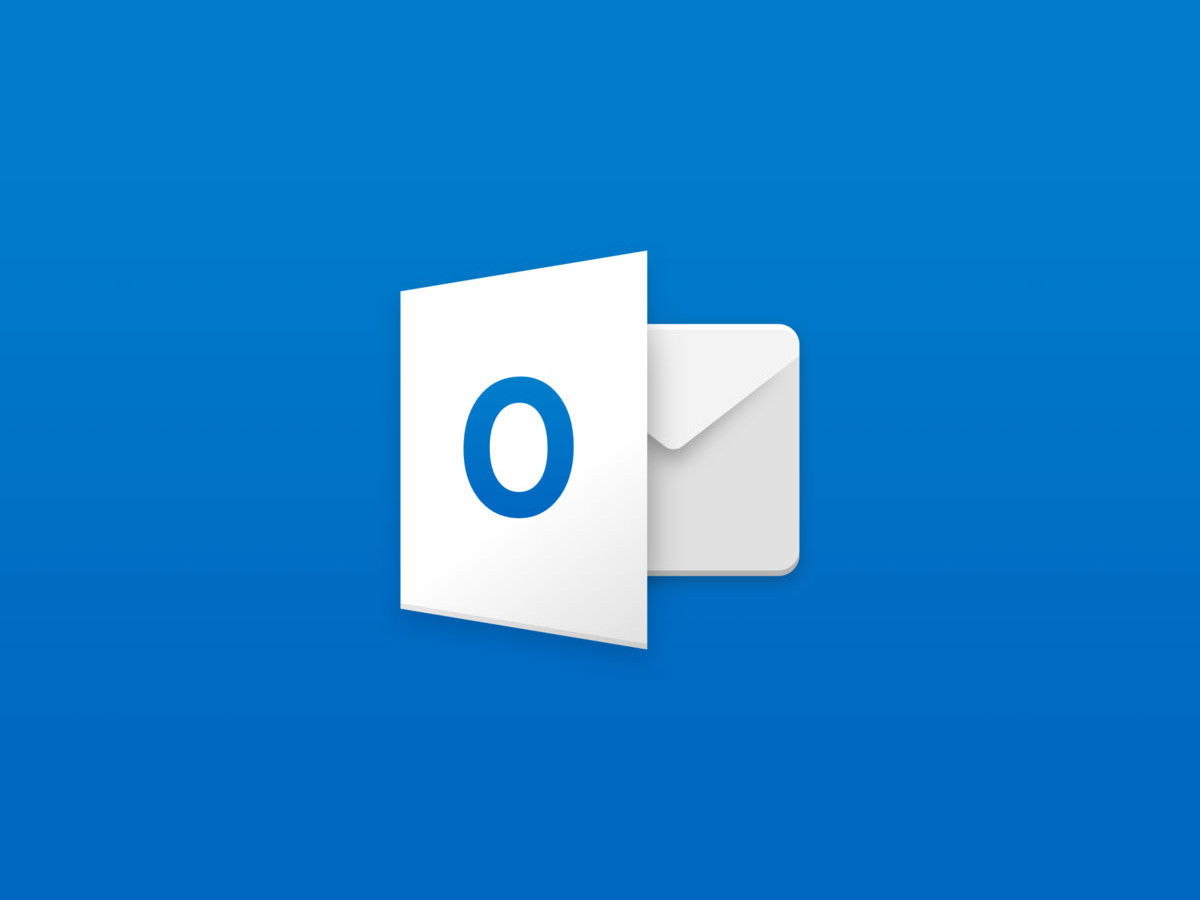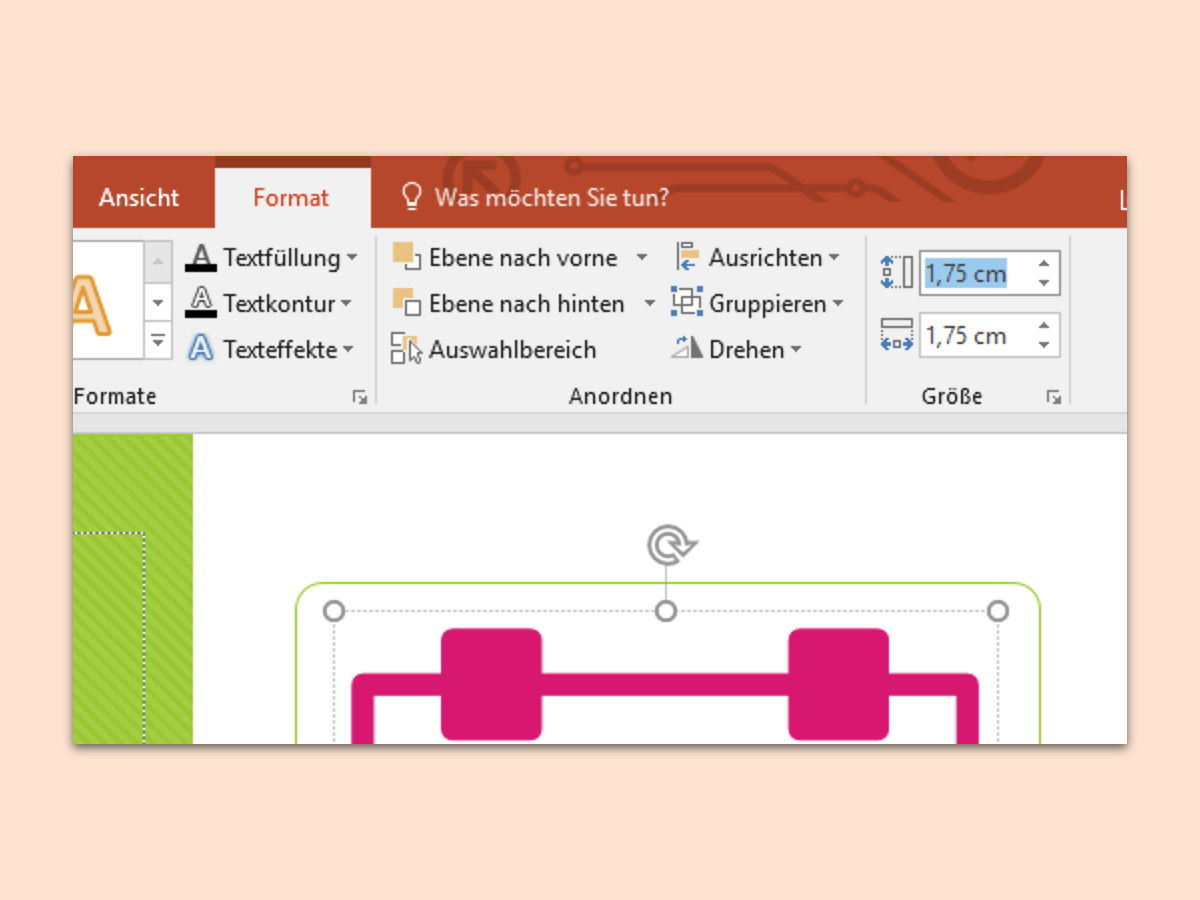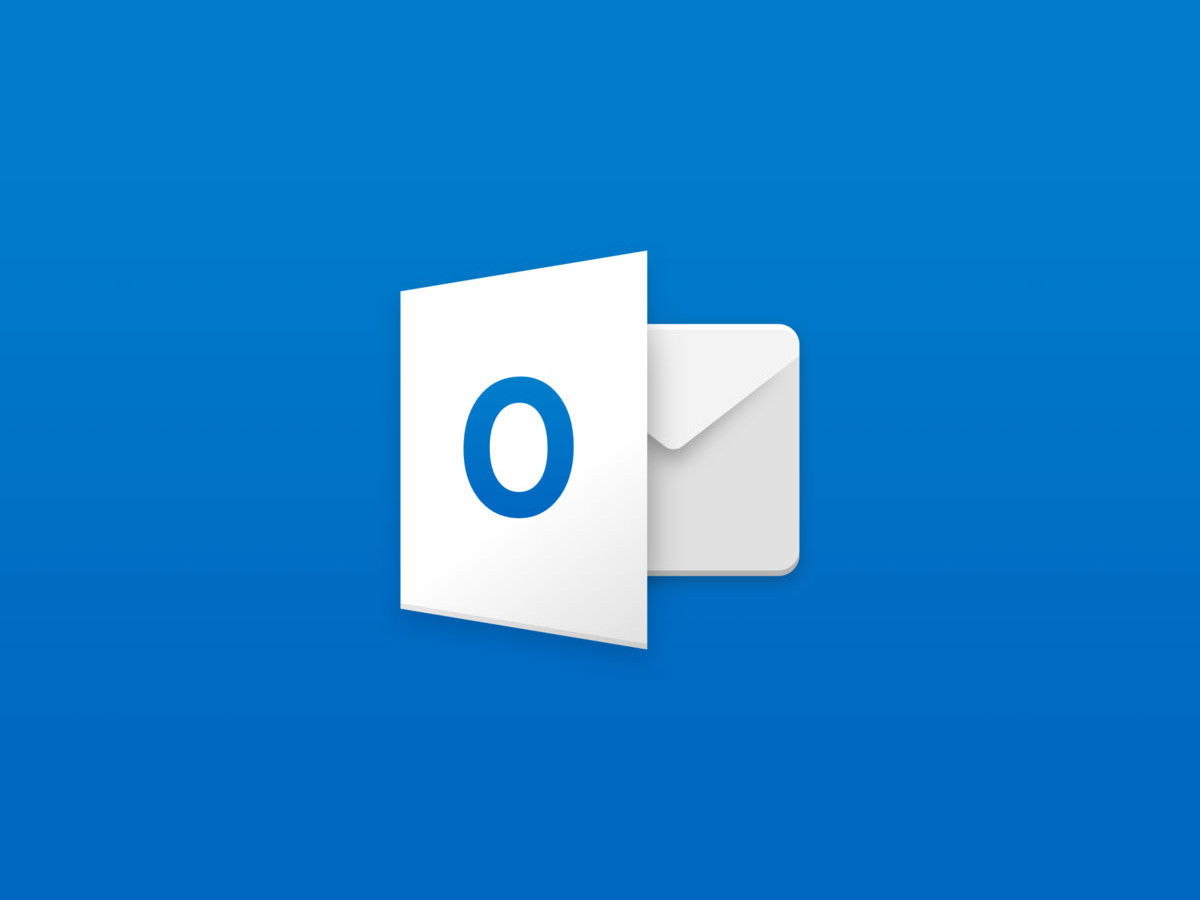
18.06.2018 | Office
In Outlook lassen sich unterschiedliche Ansichten auf Wunsch auch miteinander kombinieren. Besonders gut klappt dies beispielsweise mit dem Kalender und den Aufgaben. Beide Ansichten können parallel auf dem Monitor erscheinen.
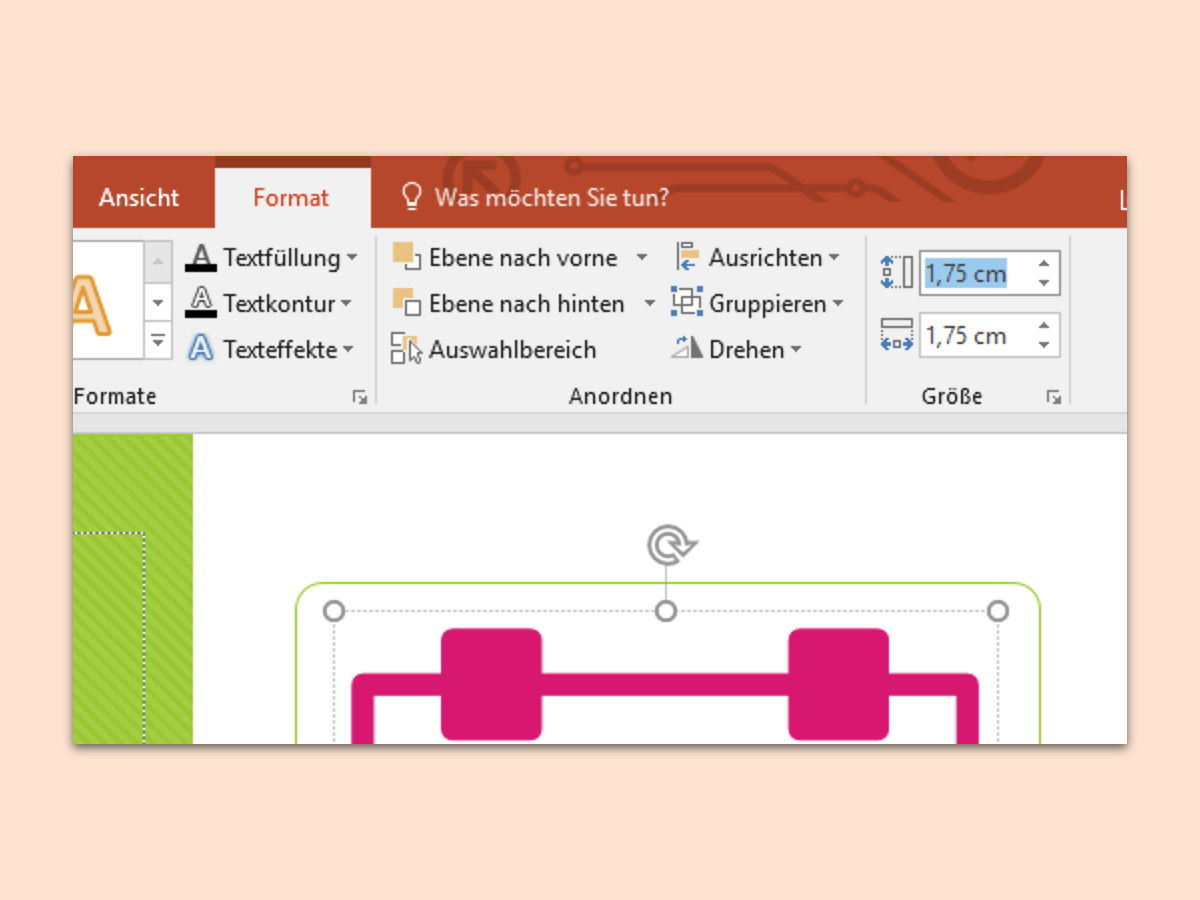
01.02.2018 | Office
Wer eine Präsentation interessant gestalten möchte, setzt neben Text und Überschriften auch sinnvolle Illustrationen ein. Dazu bieten sich die Formel aus PowerPoint direkt an. Nur selten hat eine Form schon direkt beim Einfügen die passende Grösse. Wer die Grösse nicht mit der Maus festlegen möchte, kann auch exakte Werte einstellen.